Содержание
Забыли пароль? Вот как сбросить пароль Notes на iPhone и iPad
Сбросить забытый пароль Notes для защиты будущих заметок Не авторизованный доступ.
Apple Notes позволяет защитить ваши заметки паролем или биометрическими данными для предотвращения несанкционированного доступа. Таким образом, вам нужно либо ввести свой пароль, либо аутентифицировать себя с помощью Touch ID / Face ID, чтобы получить доступ к заблокированным заметкам.
Но что, если вы защитили паролем свои заметки на своем iPhone, iPad или Mac и забыли пароль Notes? Очевидно, вы не сможете получить к ним доступ. Apple также не сможет помочь вам восстановить доступ к заблокированным заметкам. Хотя Notes предлагает подсказку, которая поможет вам вспомнить пароль при вводе неправильного пароля, она будет работать только в том случае, если вы установите надежную подсказку при настройке пароля Notes.
Apple также не сможет помочь вам восстановить доступ к заблокированным заметкам. Хотя Notes предлагает подсказку, которая поможет вам вспомнить пароль при вводе неправильного пароля, она будет работать только в том случае, если вы установите надежную подсказку при настройке пароля Notes.
К счастью, вы можете сбросить свой пароль Notes, чтобы защитить созданные вами заметки в будущем. Кроме того, если вы включили биометрию, вы можете восстановить содержимое своих заметок и переместить их в новую заметку, чтобы не потерять ценные данные.
Содержание
Как восстановить данные из заблокированных заметок на iPhone
Возможность восстановления данных из заблокированных заметок возможна только в том случае, если вы включили Touch ID или Face ID во время настройки пароля Notes. Даже если вы забыли свой пароль Notes, ваша биометрия может спасти вас, аутентифицируя вас даже без пароля.
Выполните следующие действия, чтобы восстановить данные из заблокированных заметок:
- Запустите приложение Apple Notes.

- Откройте заблокированную заметку, содержимое которой вы хотите восстановить.
- Щелкните значок замка в правом верхнем углу или коснитесь View Note .
- Выполните аутентификацию с помощью Touch ID или Face ID, в зависимости от того, что поддерживается вашим устройством.
- Оказавшись внутри заметки, выберите и скопируйте все ее содержимое.
- Вернитесь на домашнюю страницу Notes и коснитесь значка новой заметки в правом нижнем углу, чтобы создать новую заметку.
- Вставьте содержимое, скопированное из заблокированной заметки.
Теперь вы можете заблокировать эту заметку, используя новый пароль, который можно создать, следуя инструкциям в следующем разделе.
Примечание:
Даже если у вас включена биометрия, вы все равно не сможете изменить свой пароль Notes, поскольку для его изменения на новый требуется ваш текущий пароль.
Как сбросить забытый пароль Notes на iPhone
Независимо от того, включена ли биометрия для вашего пароля Notes и есть ли у вас доступ к содержимому заблокированных заметок, вы можете сбросить забытый пароль Notes, выполнив несколько простых шагов.
Для этого вам понадобится только ваша учетная запись Apple ID. Держите под рукой свой пароль Apple ID, чтобы вы могли войти в свою учетную запись и выполнить следующие шаги, чтобы сбросить пароль Notes, используя его:
- Откройте Настройки .
- Перейдите к Notes > Password .
- Коснитесь Сброс пароля .
- Введите свой пароль Apple ID на следующем экране и нажмите OK .
- В ответ на вопрос, уверены ли вы, что хотите сбросить пароль, нажмите кнопку 9.0040 Сброс пароля кнопка для подтверждения.
- Введите новый пароль в поле Password на экране Set Password . Повторно введите тот же пароль в поле Verify .
- Добавьте к паролю подсказку, которая поможет вам его запомнить.
- Нажмите Готово , чтобы сохранить изменения.
Теперь все ваши будущие заметки, которые вы будете создавать в будущем, могут быть заблокированы с помощью этого пароля.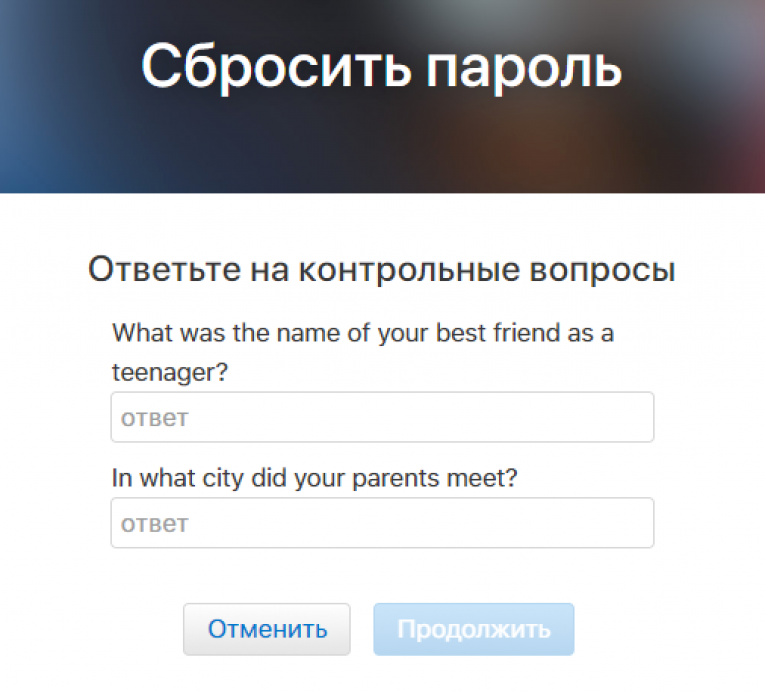 Поэтому обязательно запомните его и используйте надежную подсказку для пароля. Кроме того, в качестве резервной копии — чтобы вы могли получить доступ к содержимому своих заметок, даже если вы снова забудете свой пароль — обязательно включите биометрическую разблокировку (Touch ID или Face ID).
Поэтому обязательно запомните его и используйте надежную подсказку для пароля. Кроме того, в качестве резервной копии — чтобы вы могли получить доступ к содержимому своих заметок, даже если вы снова забудете свой пароль — обязательно включите биометрическую разблокировку (Touch ID или Face ID).
В любой момент в будущем, если вы помните свой старый пароль и сможете разблокировать свои заметки с его помощью, вы увидите запрос Обновить пароль , дающий вам возможность обновить все заметки, используя исходный пароль для использования ваш новый пароль.
Нажмите Обновить , чтобы использовать новый пароль для всех заблокированных заметок. Нажмите Нет , чтобы отказаться и продолжить использовать старый пароль для заметок, созданных до сброса пароля.
Связанное Чтение: Как восстановить заводские настройки iPad
Успешный сброс пароля для забытых заметок
Люди довольно часто забывают свои пароли.
